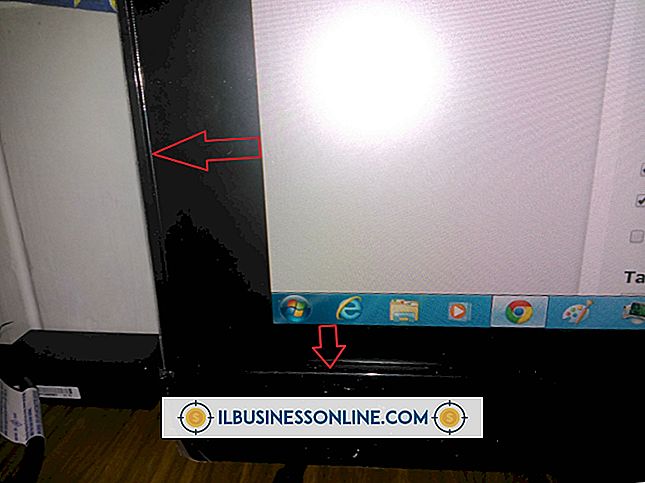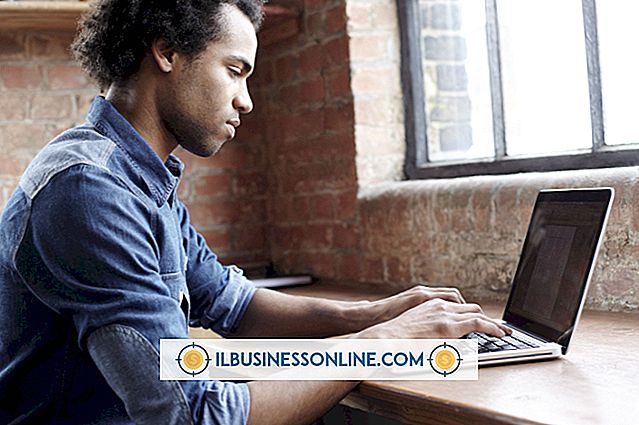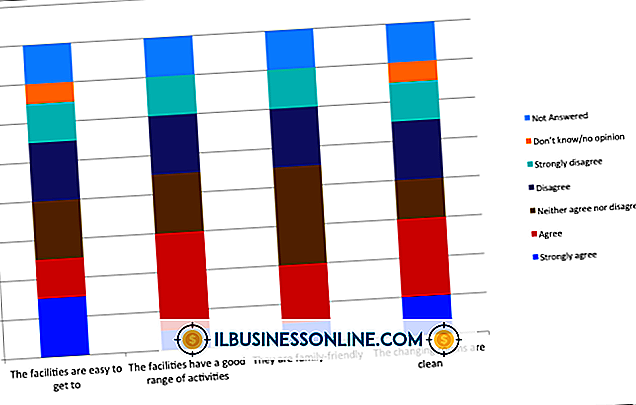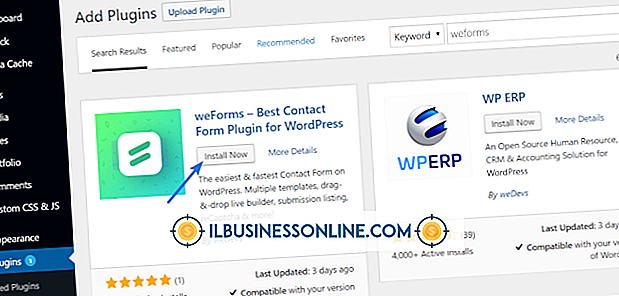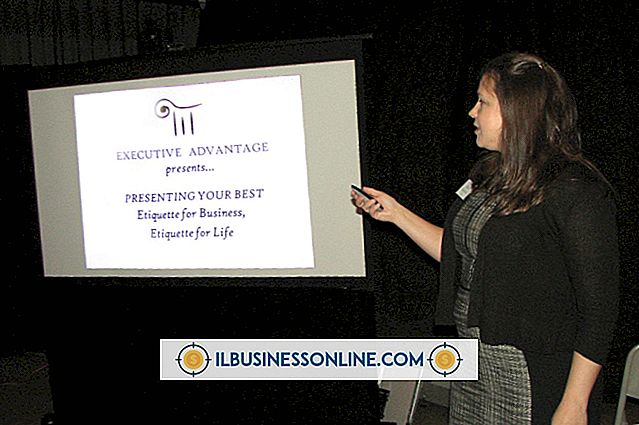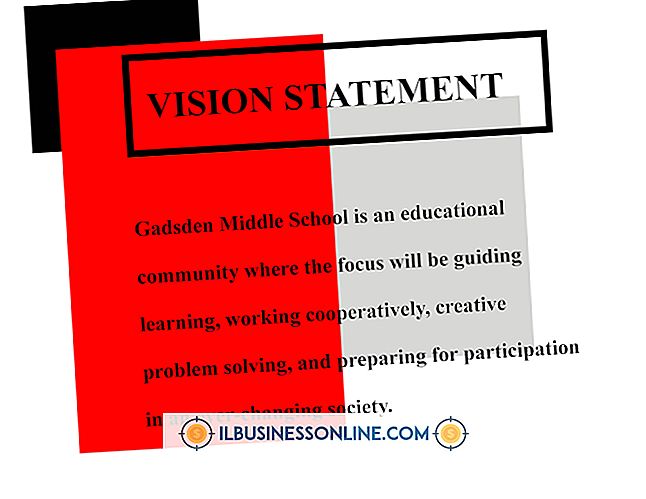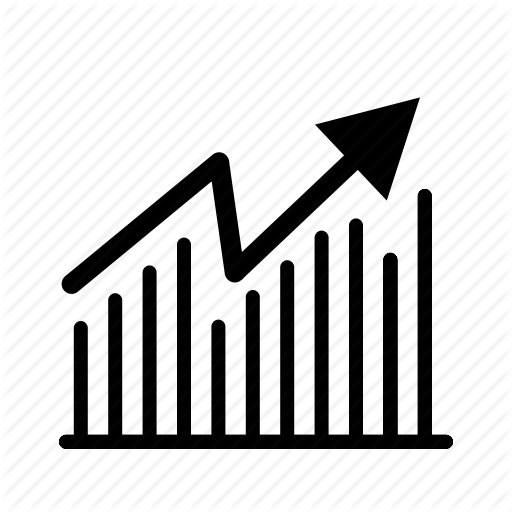Slik formaterer du en disk til HFS uten en Mac

Hierarchical File System Plus, også kjent som Mac OS Extended, er det primære filsystemformatet som brukes i Mac-maskiner. Windows, derimot, kjører av filallokeringssystem eller New Technology File System. Verken Mac OS eller Windows gjenkjenner hverandres volumformater. De fleste brukere trenger aldri å opprette en HFS + -disk utenfor Mac, men bedrifter som stoler på virtualisering for å kjøre andre operativsystemer, må kanskje formatere i Windows en flash-stasjon med en HFS + -partisjon. Når partisjonen er opprettet på lagringsenheten, kan Mac OS-installasjonsfilene kopieres til stasjonen.
1.
Klikk på "Start". Skriv "kommando" i søkefeltet og trykk "Enter". Velg "Kommandoprompt" fra listen over søkeresultater.
2.
Skriv "diskpart.exe" uten anførselstegn i Kommandoprompt, og trykk deretter "Enter" for å kjøre DiskPart.
3.
Utfør følgende kommandoer for å velge måldisken:
liste diskvelger disk #
Erstatt "#" med nummeret som er tilknyttet riktig lagringsenhet. Bruk Størrelses- og Gratis-feltene til å skille mellom diskene, om nødvendig.
4.
Kjør kommandoen "ren" for å tørke disken for partisjon og volumformatering.
5.
Kjør følgende kommando for å opprette en HFS + partisjon på disken:
opprett partisjon primær id = av
6.
Skriv "listepartisjon" i Kommandoprompt og trykk "Enter" for å se den nye partisjonen.
7.
Kjør kommandoen "velg partisjon #" som erstatter "#" med nummeret tildelt HFS + partisjonen. Skriv "aktiv" og trykk deretter "Enter" for å merke partisjonen som systemvolum.
8.
Skriv "exit" og trykk "Enter" for å avslutte DiskPart.